


win10系统中有开机欢迎界面,一些小伙伴觉得没有必要,就想要将win10开机欢迎界面取消掉,但是不知道应该怎么操作,针对这个问题小编今天给大家讲解一下win10开机欢迎界面怎么取消的方法步骤,跟着小编一起来看看吧。
win10跳过欢迎开机画面的方法:
第一步:首先按下键盘上的快捷键:"win+R"键,在弹出的运行窗口输入命令:"gpedit.msc",点击确定选项。
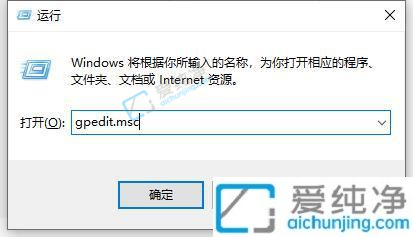
第二步:在打开的组策略编辑器窗口中,依次打开左侧菜单中的"计算机配置—管理模板—系统"。
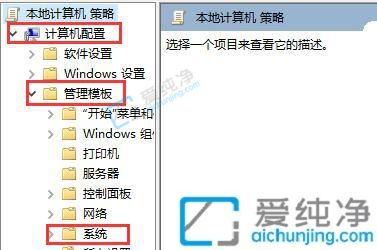
第三步:在打开的系统选项窗口,找到"登录"选项。
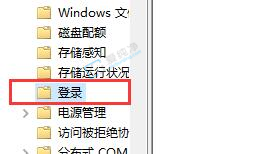
第四步:然后在窗口的右侧中的"登录时不显示欢迎界面"选项双击打开。
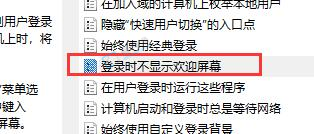
第五步:在打开的属性窗口中,将左上角的"已启用"勾选上,点击确定保存即可。
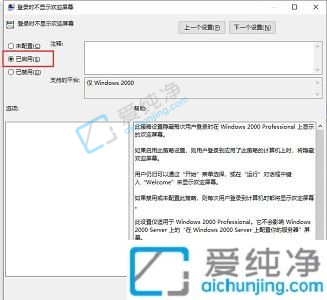
以上就是win10开机欢迎界面怎么取消的方法介绍了,大家可以根据以上步骤操作,更多精彩资讯,尽在爱纯净。
| 留言与评论(共有 条评论) |